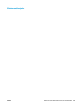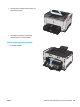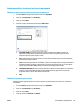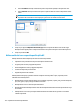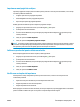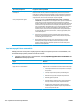HP LaserJet Pro CP1020 User Guide
Îmbunătăţirea calităţii tipăririi
Puteţi preveni majoritatea problemelor de calitate a imprimării respectând aceste îndrumări.
●
Utilizarea setării corecte a tipului de hârtie în driverul de imprimantă
●
Ajustarea setărilor de culoare în driverul imprimantei
●
Utilizarea hârtiei care respectă specificaţiile HP
●
Imprimarea unei pagini de curăţare
●
Calibrarea produsului pentru alinierea culorilor
●
Verificarea cartuşelor de imprimare
Utilizarea setării corecte a tipului de hârtie în driverul de imprimantă
Verificaţi setarea pentru tipul de hârtie dacă aveţi una din următoarele probleme:
●
Există mâzgălituri de toner pe paginile imprimate.
●
Apar marcaje repetate pe paginile imprimate.
●
Paginile imprimate sunt ondulate.
●
Tonerul se exfoliază de pe paginile imprimate.
●
Paginile imprimate au zone mici neimprimate.
Modificarea setării tipului de hârtie pentru Windows
1. Din meniul Fişier al aplicaţiei software, faceţi clic pe Imprimare.
2. Selectaţi produsul, apoi faceţi clic pe butonul Proprietăţi sau Preferinţe.
3. Faceţi clic pe fila Hârtie/Calitate.
4. Din lista derulantă Tipul este, selectaţi tipul de hârtie pe care îl utilizaţi şi faceţi clic pe butonul OK.
Modificarea setării tipului de hârtie pentru Mac
1. În meniul Fişier din programul software, faceţi clic pe opţiunea Imprimare.
2. În meniul Exemplare şi pagini, faceţi clic pe butonul Iniţializare pagină.
3. Selectaţi o dimensiune din lista verticală Dimensiune hârtie, apoi faceţi clic pe butonul OK.
4. Deschideţi meniul Finishing (Finisare).
5. Selectaţi un tip din lista verticală Media-type (Tip suport).
6. Faceţi clic pe butonul Imprimare.
112 Capitolul 9 Rezolvarea problemelor ROWW